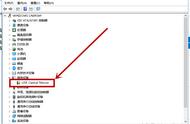鼠标作为PC标配外设,在很多应用中都起到关键作用。特别是在游戏环境中,性能出色、功能强大的游戏鼠标,可以带给玩家更轻松愉快的游戏竞技体验。然而,再强大的游戏鼠标,也要配合专业的驱动,才能发挥游戏鼠标全部的性能潜力。如自定义游戏快捷键、DPI调节、RGB灯光特效等等,往往都需要借助鼠标驱动来设置完成。因此,外设厂商则需要开发对应的鼠标驱动, 那么问题来了,如何利用驱动完好游戏鼠标呢?
我们不妨以达尔优游戏鼠标为例,告诉大家如何挖掘游戏鼠标的潜力。首先登录达尔优官方网站(http://www.dareu.com),下载自己鼠标型号的驱动程序(如笔者的达尔优EM945游戏鼠标),然后安装好鼠标驱动(如图1),运行驱动程序即可开始各种设置了。

进入驱动软件主页面之后,可以看到日常需要的功能全都集中于此,界面直观清晰,按键设置、DPI设置、RGB灯效设置以及宏编辑等一目了然,并且还配有鼠标仿真图,当我们点击“正面”或“侧面”(如图2),会显示对应位置的功能示意图,方便我们进行手动设置。

首先我们进行按键设置,这款达尔优EM945游戏鼠标多达9个按键可分配,对照图上的编号位置,点击相应的按键,选择对应的操作功能就可以了。比如8键和9键用于调节DPI数值;5按键设置为游戏火力键等(如图3)。

值得一提的是,达尔优EM945游戏鼠标可以通过设定相应的按键来对存储的5组DPI进行调节,并且可以根据个人需求选择存储1~5档数据,非常方便。对于办公用户,驱动程序还支持宏管理,用户可根据个人需要进行一系列的宏编辑,它可以用来将重复的命令简便化,不论是在繁杂的办公环境中,还是在复杂的游戏操作下,通过设置“宏”可以一键搞定。

笔者发现,这款游戏鼠标不仅提供了多达七键可编程、六档DPI调节,驱动程序还提供了对应6组DPI值。在“DPI设置”下,我们通过拖动对应的滑块即可调节DPI值(如图4),设置完成之后,用户通过按8键和9键就可以在不同的DPI值上随意切换了。而在“照明”一项中,用户可以选择鼠标照明模式,其中有四种模式选择,并可设置不同的颜色。

让笔者惊讶的是,这款游戏鼠标具有一个可定制化的OLED显示屏(96x36px),用户可以通过组合按键实现DPI等功能在屏幕上显示,更可对OLED屏进行自定义设计,输入你喜爱的文字或符号(如图5),比如玩家的游戏昵称或者上传你喜欢的图标,非常个性化。此外该鼠标拥有自主开发的RGB系统,不仅通过驱动可对标识背光效果进行RGB级别的设定,其背光灯效更可与其它支持RGB背光产品同步(如与RGB键盘灯光互动),可玩性非常高。
,